Comment réparer une nouvelle mise à jour iOS maintenant disponible Message iOS 12

iOS 12 est le nouvel engouement chez les Appleles utilisateurs de nos jours. Cependant, les testeurs d'iOS bêta sont en proie à un bogue très gênant qui génère en permanence plusieurs messages afin de les informer d'une nouvelle mise à jour d'iOS. Mais à vrai dire, il n’est pas disponible du tout! C'est pourquoi Apple a décidé de résoudre le problème "une nouvelle mise à jour iOS est désormais disponible dans le message iOS 12" qui a été réparé dans la dernière version de iOS 12 versions bêta. La question du message "Une nouvelle version d'iOS est maintenant disponible. Veuillez mettre à jour à partir du problème iOS 12 bêta" était à l'ordre du jour lorsque de nombreux testeurs d'iOS 12 bêta, tels que les développeurs ainsi que ceux du programme bêta, ont Tous les utilisateurs recevaient un message disant: "Une nouvelle mise à jour pour iOS 12 est maintenant disponible".
Les utilisateurs peuvent simplement fermer cette fenêtre de message avecjuste un clic. Cependant, il est agaçant si vous continuez à recevoir le même message pop-up, encore et encore. Cependant, les gens n’ont trouvé aucune solution à ce problème, car ce n’était pas un message authentique, car aucune mise à jour bêta n’était disponible pour aucun téléchargement. Dans l'article ci-dessous, nous verrons les meilleurs moyens de résoudre le problème.
Solution 1: Désactiver les mises à jour automatiques
La toute première façon de désactiver leLe message "s'il vous plaît mettre à jour à partir d'iOS 12" est simplement de désactiver les mises à jour automatiques. Notez que cette méthode sera utile pour les futures mises à jour. Le fait que vous receviez toujours ce message gênant est que la mise à jour est déjà téléchargée et iOS souhaite simplement que vous installiez la mise à jour. Suivez les étapes ci-dessous pour désactiver les mises à jour automatiques à des fins futures:

Étape 1: Ouvrez les paramètres sur votre iPhone. Maintenant, cliquez sur l'option iTunes & App Stores.
Étape 2: Recherchez maintenant l'option Téléchargements automatiques >> Mises à jour. Maintenant, faites simplement glisser le curseur pour désactiver la fonctionnalité de mises à jour automatiques.
Solution 2: supprimer la mise à jour iOS
Eh bien, avec la méthode décrite ci-dessus, vous devriezne vous inquiétez pas des futures mises à jour automatiques. Néanmoins, en supprimant la mise à jour actuelle qui est déjà installée automatiquement, vous pouvez ne plus recevoir le message "une nouvelle mise à jour iOS est maintenant disponible. Message iOS 12 update" Suivez les étapes ci-dessous pour supprimer la mise à jour actuelle:
Étape 1: Ouvrez les paramètres sur votre iPhone. Maintenant, allez dans Général >> Général >> Profil.
Étape 2: Cliquez ici sur le profil et vous verrez un écran semblable à celui ci-dessous, appuyez sur "Supprimer le profil" pour le supprimer.
Étape 3: Maintenant, entrez le code d'authentification et confirmez la suppression.
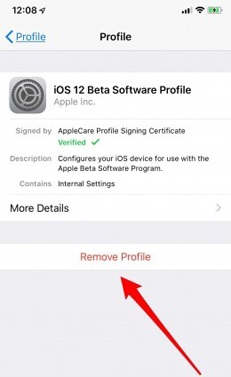
Solution 3: sur une passerelle / un routeur bloquant les domaines de mise à jour iOS
Malgré toutes les méthodes ci-dessus, il y a encoreIl est probable que la nouvelle mise à jour iOS puisse être téléchargée si votre iDevice est connecté au Wi-Fi. Pour éviter cela, il vous suffit de désactiver votre Wi-Fi dans les paramètres et de cesser de l'utiliser.
Il est hautement impossible de ne pas utiliser le Wi-Fi. Ainsi, au lieu de vous arrêter d'utiliser le Wi-Fi, vous pouvez bloquer votre routeur pour bloquer tous les domaines connectés avec les mises à jour iOS. Évidemment, cette méthode n’est pas utile si vous utilisez votre routeur ailleurs qu’à votre domicile. Pour bloquer les domaines, suivez les étapes ci-dessous:
Étape 1: Accédez à vos paramètres de routeur. Toutefois, cela peut varier selon le type de votre routeur. En règle générale, les paramètres du routeur sont accessibles en saisissant simplement une adresse spécifique lors de la connexion à votre routeur dans le navigateur.
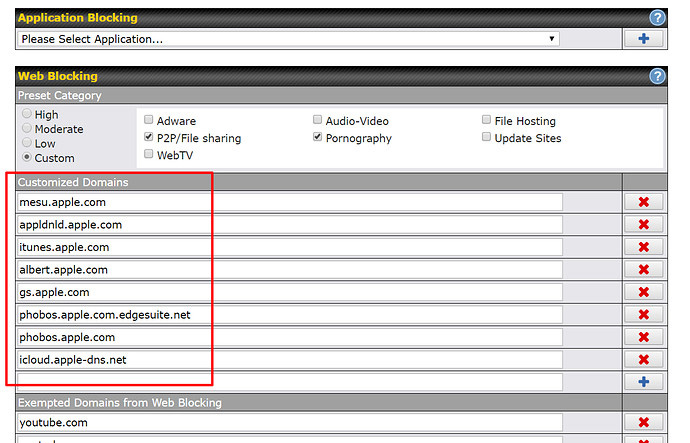
Étape 2: Recherchez dans vos paramètres l'option permettant de bloquer des domaines spécifiques. Cela variera également selon votre votre routeur.
Étape 3: Ajoutez maintenant mesu.apple.com et appldnld.apple.com à la liste de blocage. Cette méthode ne permettra pas à votre appareil de télécharger des mises à jour via votre réseau Wi-Fi.
Solution 4: Installer la mise à jour iOS 12
Il est en fait très déraisonnable de rester cachédepuis la mise à jour d’iOS 12. Comme il voudra que vous installiez la mise à jour sur le périphérique, un moment viendra où il vous suffira de l’installer pour arrêter complètement tout cela. La solution finale consiste simplement à mettre à jour et à installer iOS 12 sur votre appareil et à tout arrêter en même temps. Vous devriez toujours accueillir les modifications, que ce soit pour votre appareil ou pour vous-même. Les mises à jour finissent souvent par apporter des corrections pour quelques bugs et améliorent la sécurité. Il peut arriver que la mise à jour mérite l’installation et la vérifier une fois pour toutes.
Si toutes les solutions ci-dessus ne fonctionnent pas pour vous,il peut arriver qu'il y ait un problème technique et que vous receviez le message ennuyeux de la mise à jour iOS 12. Pour résoudre ce problème, tout ce que vous pouvez faire est simplement d’utiliser Tenorshare ReiBoot. C'est le meilleur outil pour résoudre tout type de problème iOS. C'est une solution ultime en un clic pour résoudre votre problème. Le logiciel va sans doute résoudre votre problème de message de mise à jour iOS 12 également.
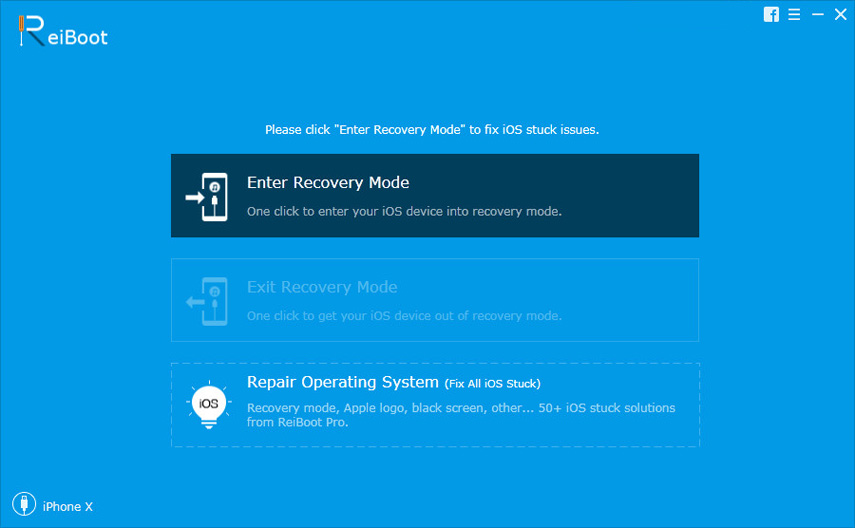
Dans l'article ci-dessus, nous avons le meilleur et le simplefaçons de résoudre le problème "une nouvelle mise à jour iOS est maintenant disponible message iOS 12 mise à niveau". Au cas où vous en auriez marre de la part d'Apple de toujours vous soutenir pour mettre à jour votre appareil vers iOS 12, voici quelques méthodes décrites pour savoir comment l'arrêter. J'espère qu'une des solutions vous a aidé à résoudre le problème. Partagez les solutions. est venu à votre aide dans les commentaires ci-dessous avec nous.









